镜像系统安装
系统安装是计算机系统中常见的操作,它允许用户通过预先准备好的镜像文件来快速安装或恢复操作系统,以下是关于镜像系统安装的详细指南:

镜像系统安装前准备
- 下载系统镜像:从官方或可靠渠道获取所需操作系统的镜像文件,如Windows系统的ISO格式文件、Linux系统的ISO文件等,确保下载的镜像完整且未损坏,可通过校验文件的哈希值(如MD5、SHA1等)与官方提供的哈希值对比来验证。
- 存储设备准备:根据安装方式准备相应的存储设备,若使用U盘安装,需准备一个容量足够大的U盘(一般建议8GB以上),并备份U盘中的数据,因为制作启动盘的过程会格式化U盘,若进行硬盘对拷,需确保目标硬盘容量不小于源硬盘且连接正常。
- 备份重要数据:无论是在原有系统上进行升级安装,还是全新安装到其他硬盘或分区,都建议提前备份重要数据,如文档、照片、视频、软件安装包等,以免数据丢失,可将数据备份到移动硬盘、云存储等。
- BIOS/UEFI设置(若需要):部分电脑可能需要进入BIOS或UEFI设置界面,将启动顺序调整为优先从U盘或指定的硬盘启动,不同品牌和型号的电脑进入BIOS/UEFI设置的方法不同,常见的有在开机时按下Del、F2、F12等键。
常见安装方式及步骤
使用U盘安装
- 制作可启动U盘:使用工具软件(如Rufus、Etcher等)将下载好的系统镜像文件写入U盘,制作成可启动U盘,以Rufus为例,打开软件后,选择U盘设备,在“分区类型”中选择与电脑系统兼容的格式(如MBR或GPT),在“文件系统”中选择FAT32或NTFS(根据系统镜像要求),然后在“镜像文件”中选择之前下载的系统镜像,最后点击“开始”制作启动盘。
- 启动电脑并安装:将制作好的可启动U盘插入电脑,重启电脑并进入BIOS/UEFI设置,将U盘设置为第一启动项,保存设置后,电脑会从U盘启动,进入系统安装界面,按照屏幕上的提示进行操作,如选择语言、时区、键盘布局等,然后选择安装类型(如全新安装、升级安装等),接着选择要安装系统的磁盘分区(如果是全新安装,可能需要对硬盘进行分区操作),最后点击“安装”按钮,系统开始复制文件、展开文件系统并进行安装配置,安装过程中可能需要多次重启电脑,直至安装完成。
硬盘对拷安装
- 准备工作:确保源硬盘和目标硬盘都连接到电脑上,可以使用SATA数据线、USB转SATA转换器等方式连接,如果目标硬盘是全新的,需要先进行初始化和分区操作,可使用DiskGenius等磁盘管理工具完成。
- 使用工具进行对拷:常用的硬盘对拷工具有Ghost、DD命令等,以Ghost为例,先将Ghost软件复制到U盘或PE启动盘中,然后从U盘或PE启动电脑,进入Ghost操作界面,在Ghost中,选择“Local” “Disk” “To Disk”,即从本地磁盘到本地磁盘的对拷操作,然后选择源硬盘和目标硬盘,可根据硬盘容量和分区信息确认无误后,点击“OK”开始对拷,对拷过程中不要中断操作,以免造成数据损坏,对拷完成后,重启电脑,目标硬盘即可作为系统盘启动。
虚拟机中安装镜像系统
- 安装虚拟机软件:如VMware Workstation、VirtualBox等,根据自己的需求选择合适的虚拟机软件并完成安装。
- 创建虚拟机:打开虚拟机软件,创建一个新的虚拟机实例,在创建过程中,需要设置虚拟机的名称、存储位置、操作系统类型(选择与要安装的镜像系统对应的类型,如Windows 10、Linux Ubuntu等)、分配内存大小、虚拟硬盘容量等参数。
- 加载镜像并安装:在虚拟机设置中,找到光驱或光盘图标(通常代表虚拟机的光驱设备),选择“加载ISO镜像文件”,然后浏览并选择之前下载好的系统镜像文件,加载完成后,启动虚拟机,即可进入系统安装界面,按照与在物理机上安装相同的步骤进行操作,完成系统安装,安装完成后,可在虚拟机中正常使用该系统,并且可以方便地进行快照备份、还原等操作,用于测试、学习等场景。
安装后的设置与优化
- 驱动程序安装:安装完成后,系统可能无法识别所有硬件设备,需要安装相应的驱动程序,对于Windows系统,可通过设备管理器查看是否有未识别的设备,然后通过电脑制造商的官方网站下载对应型号的驱动程序进行安装;对于Linux系统,部分硬件驱动可能已经自动识别并安装,但对于一些特殊硬件(如显卡、声卡等),可能需要手动安装额外的驱动,可通过系统的包管理器或从硬件厂商官网下载对应的驱动包进行安装。
- 系统更新:安装完成后,及时进行系统更新,以获取最新的安全补丁、功能改进和漏洞修复,在Windows系统中,可通过Windows Update进行在线更新;在Linux系统中,使用相应的包管理器(如APT、YUM等)进行系统更新操作。
- 软件安装与个性化设置:根据个人需求安装常用软件,如办公软件、浏览器、杀毒软件等,对系统进行个性化设置,如更改桌面背景、屏幕分辨率、主题颜色等,使系统更符合自己的使用习惯。
注意事项
- 兼容性问题:确保所下载的系统镜像与电脑硬件兼容,特别是对于一些较老或特殊的硬件设备,可能需要选择特定版本的系统镜像,某些老旧的笔记本电脑可能不支持最新的Windows系统,而一些服务器硬件可能对Linux内核版本有要求。
- 激活问题:对于商业操作系统(如Windows),安装完成后可能需要激活才能正常使用全部功能,激活方式通常有数字许可证激活、输入产品密钥激活等,要确保使用合法的激活方式,避免使用盗版软件。
- 数据安全:在安装过程中,涉及到对硬盘的操作,如分区、格式化等,一定要谨慎操作,避免误删除或覆盖重要数据,如果是在原有系统上进行升级安装,也要确保数据备份完整,以防升级过程中出现意外导致数据丢失。
镜像系统安装需要做好充分的准备工作,选择合适的安装方式,并注意安装过程中的各项设置和注意事项,以及安装后的驱动安装、系统更新和个性化设置等环节,这样才能顺利地完成系统安装并确保系统的稳定运行和良好性能。
FAQs
问题1:安装镜像系统时,U盘启动盘制作失败怎么办? 答:首先检查U盘是否被其他程序占用或存在写保护开关,确保U盘可正常读写且未被占用,然后重新下载系统镜像文件,防止镜像文件损坏导致制作失败,更换制作启动盘的工具软件,不同工具可能对U盘格式等要求略有差异,若仍不行,尝试更换一个U盘,可能是当前U盘存在硬件故障。

问题2:硬盘对拷后系统无法启动,如何解决? 答:先检查目标硬盘是否设置为活动分区,可使用磁盘管理工具(如DiskGenius)查看并设置,若分区表出现问题,可尝试使用分区修复工具修复分区表,检查BIOS/UEFI设置中启动项是否正确指向目标硬盘,若不正确,调整启动顺序。
版权声明:本文由 芯智百科 发布,如需转载请注明出处。






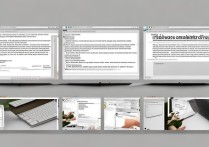
 冀ICP备2021017634号-12
冀ICP备2021017634号-12
 冀公网安备13062802000114号
冀公网安备13062802000114号